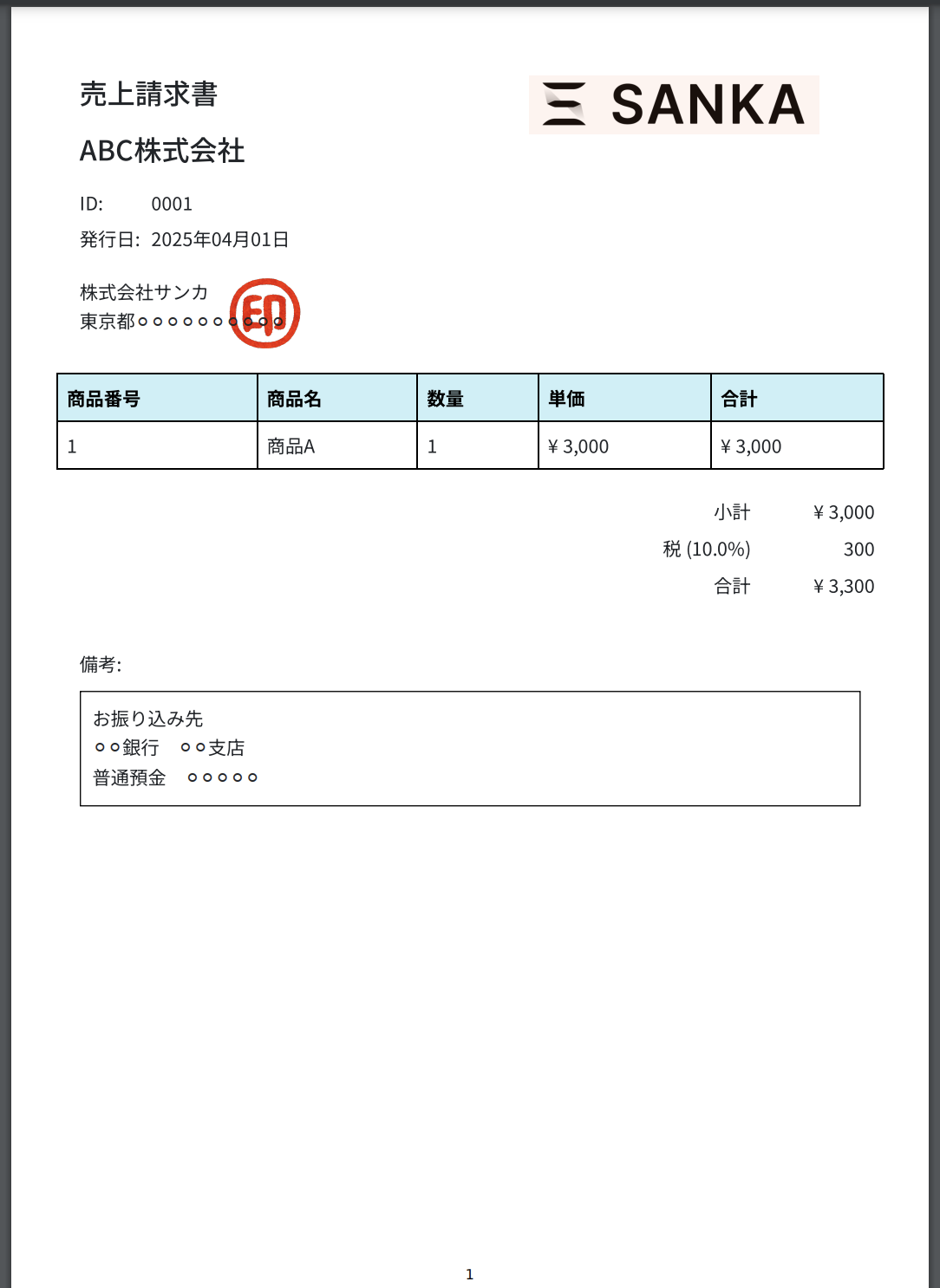Sankaでは売上請求書、発注書、見積書、納品書、発注書などのオブジェクトでレコードを作成するとPDFで帳票をダウンロードすることができます。そこでこのPDFのテンプレートを編集する方法をご紹介します。
デフォルトでは、下記のようなシンプルなデザインのテンプレートが設定されています。
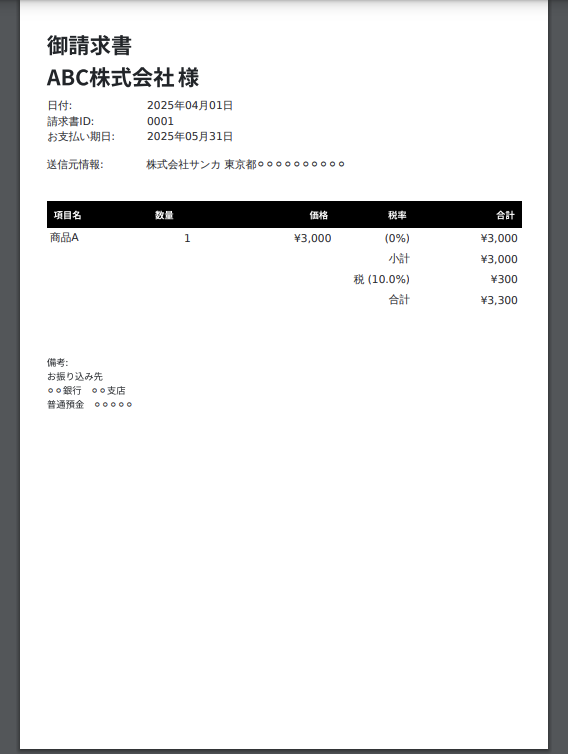
①まずは、ワークスペースに行きます。
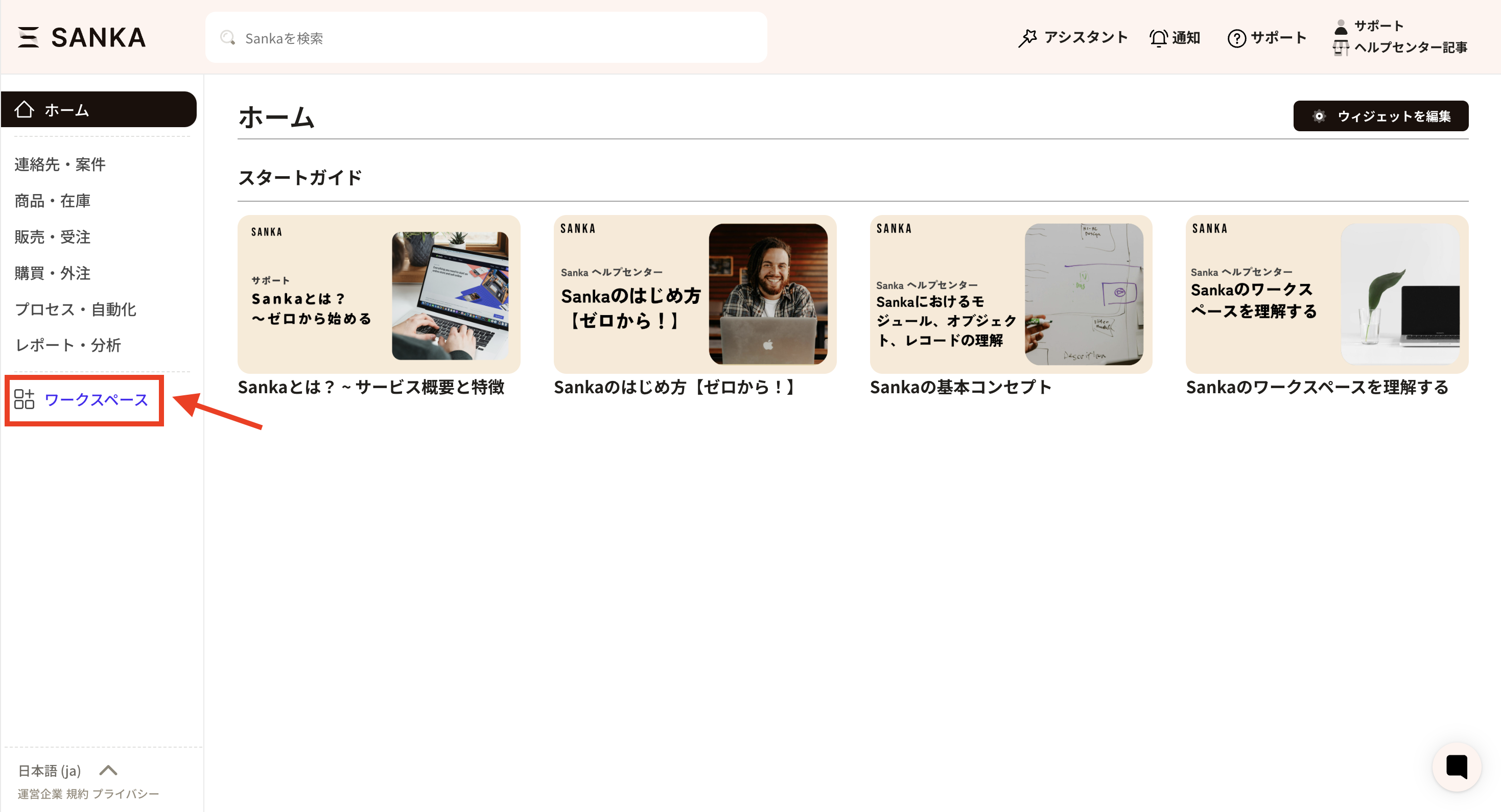
②オブジェクト管理を開きます。
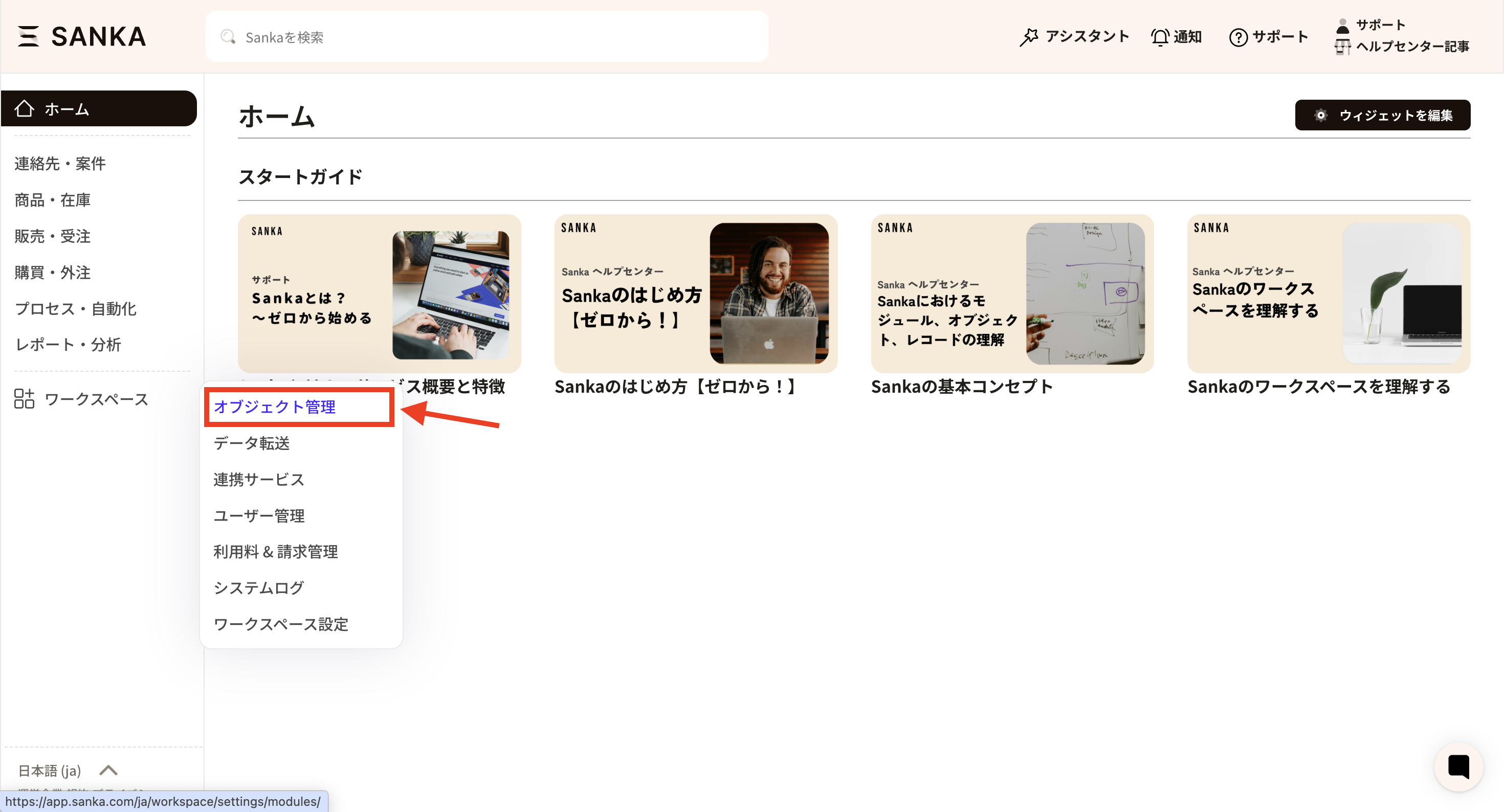
③テンプレートを編集したいオブジェクトを選択します。ここでは、例として売上請求オブジェクトを選択しました。

④プロパティの設定の下部に行くと、帳票テンプレート(PDF)の設定項目があります。必要事項を設定していきます。
項目はオブジェクトによって若干違うので各オブジェクト管理にて確認してみてください。
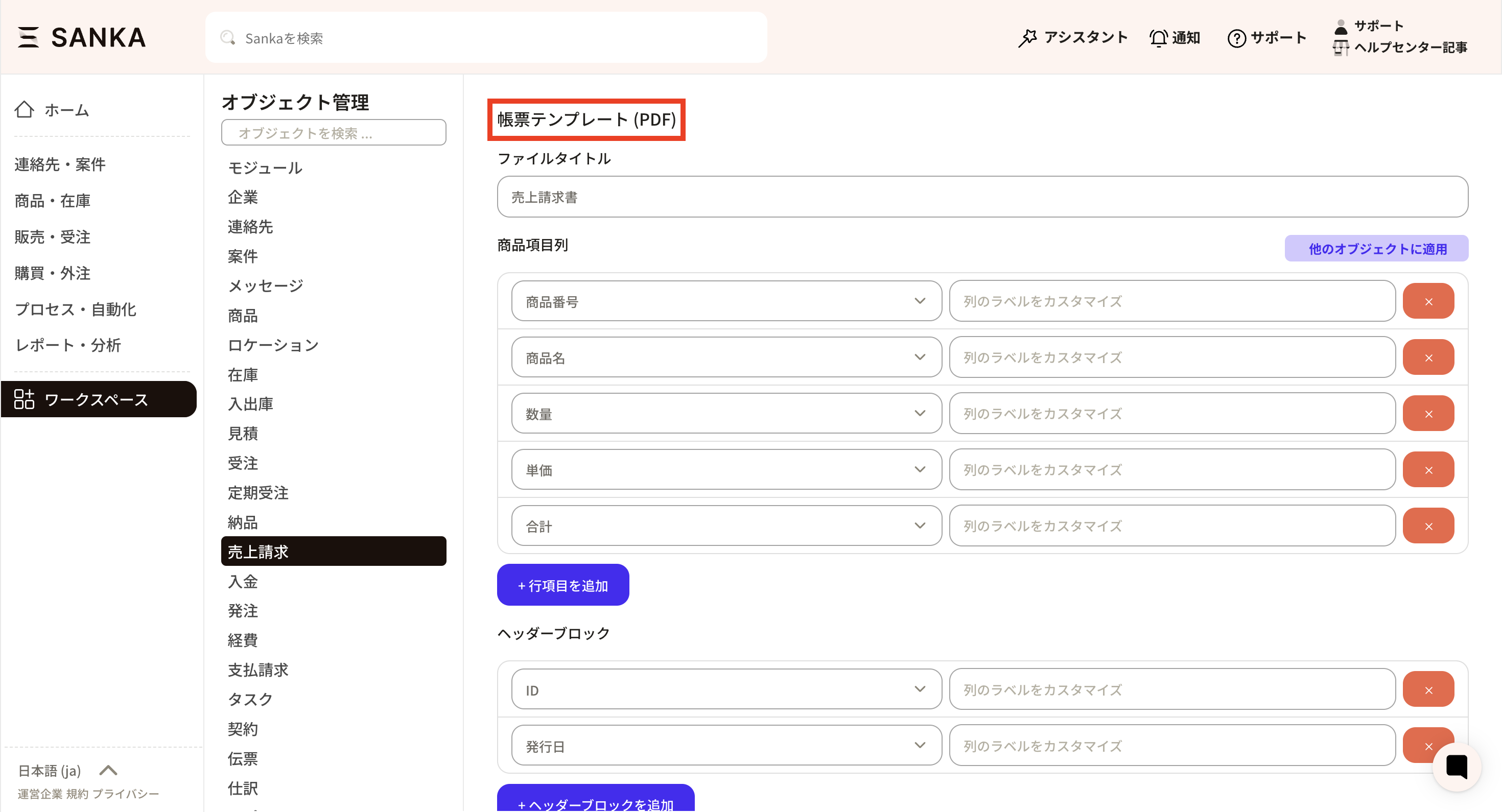
まずは、テンプレートの種類を決めましょう。帳票テンプレートの下部にいくとテンプレート一覧があり、「プレビュー」ボタンを押すと各テンプレートのデフォルトのデザインを見ることが可能です。※テンプレートがないオブジェクトもあります。
「レイアウト」ボタンは設定した内容がどのように反映されたかが見れます。
基本的に表示したい項目などカスタマイズすることが可能ですが、テンプレートによりデザインが異なるため、好みのものを選択してください。テンプレート番号の ︎チェックを入れるとそのテンプレートが設定されます。
︎チェックを入れるとそのテンプレートが設定されます。
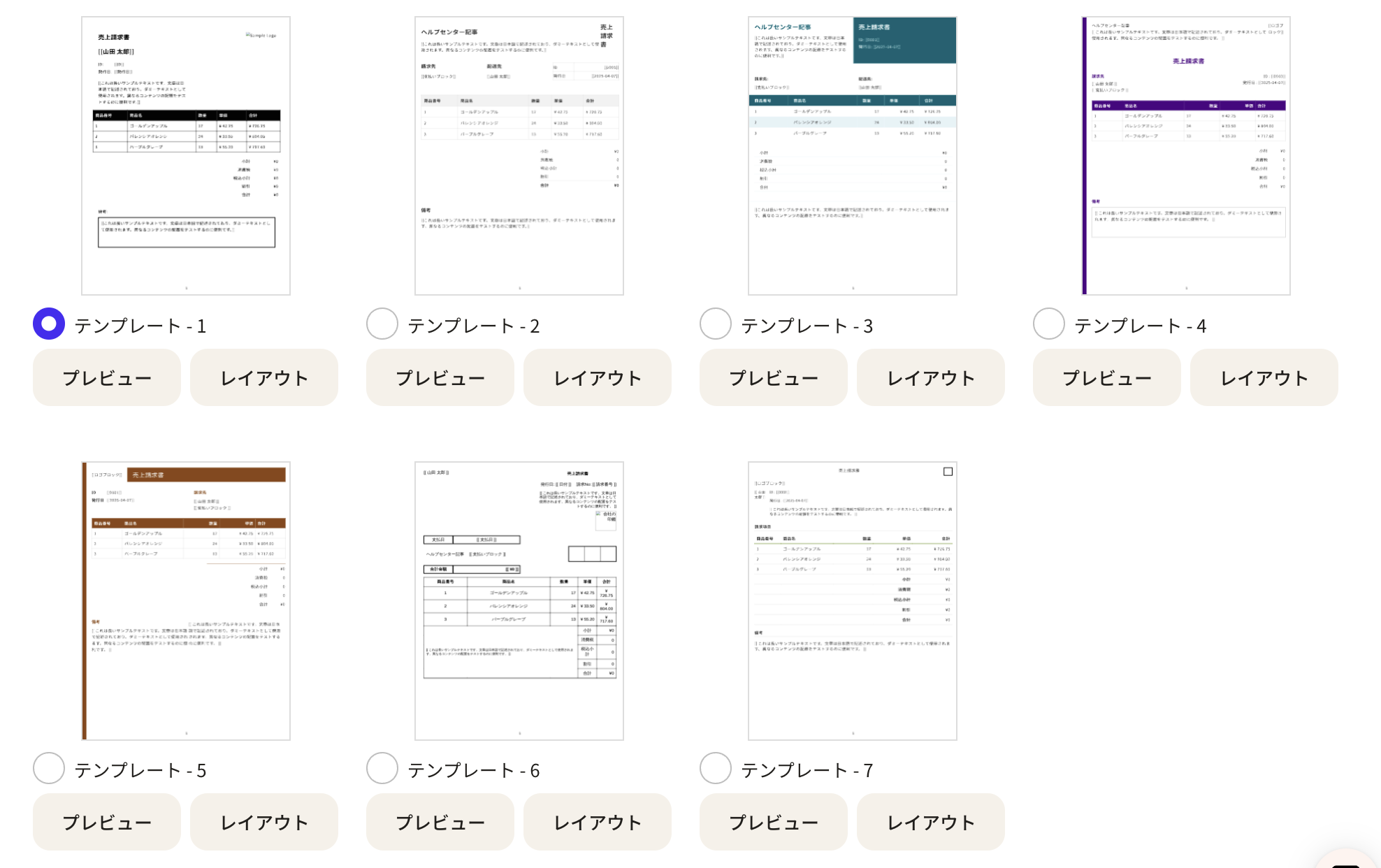
次にテンプレートに記載する項目を設定していきます。帳票テンプレートの上部に戻ります。
「ファイルタイトル」は帳票のタイトルとして反映されます。
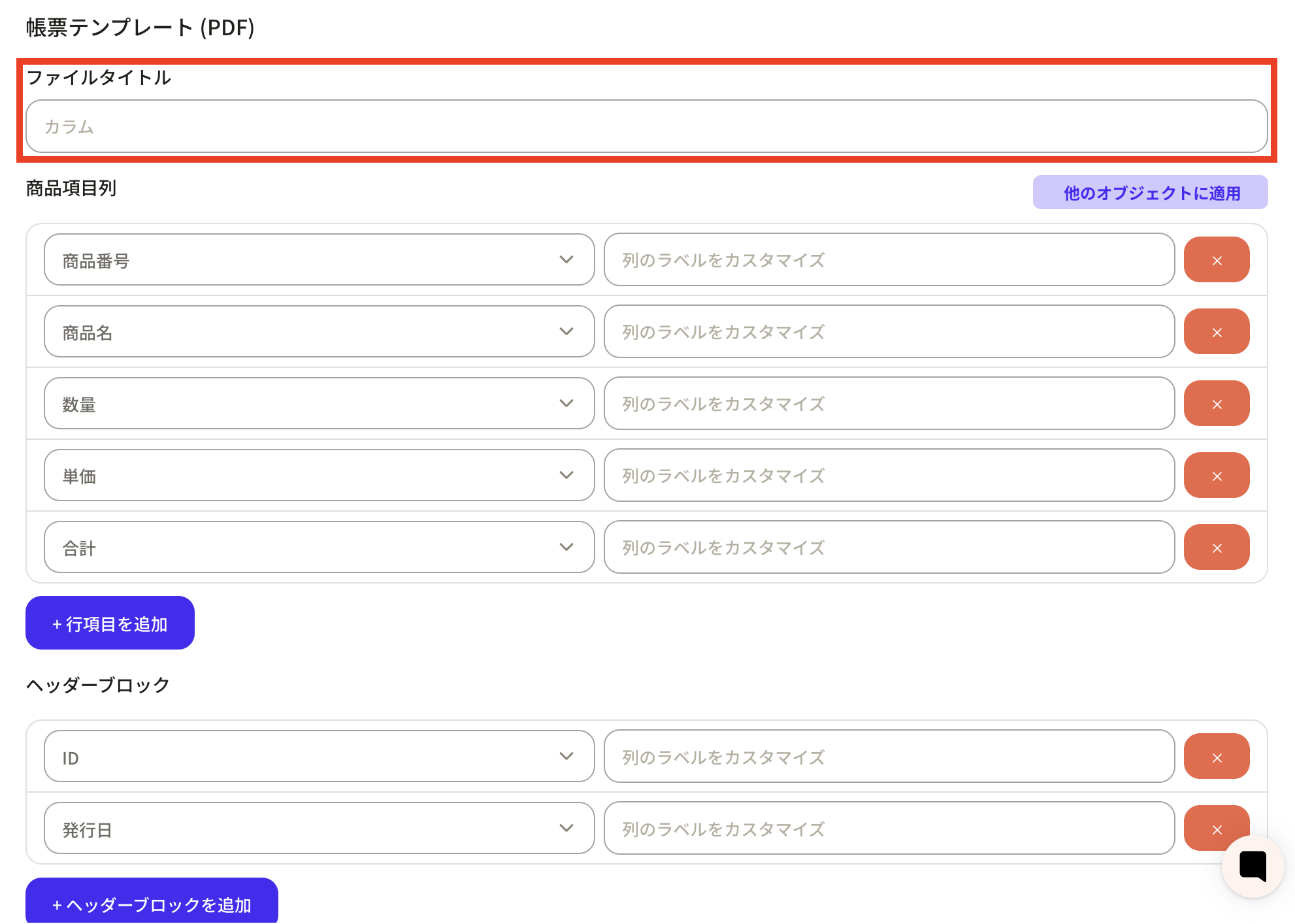
「商品項目列」:帳票に記載する商品の詳細部分の項目を設定できます。これは商品オブジェクトに登録されているプロパティの情報が表示されます。
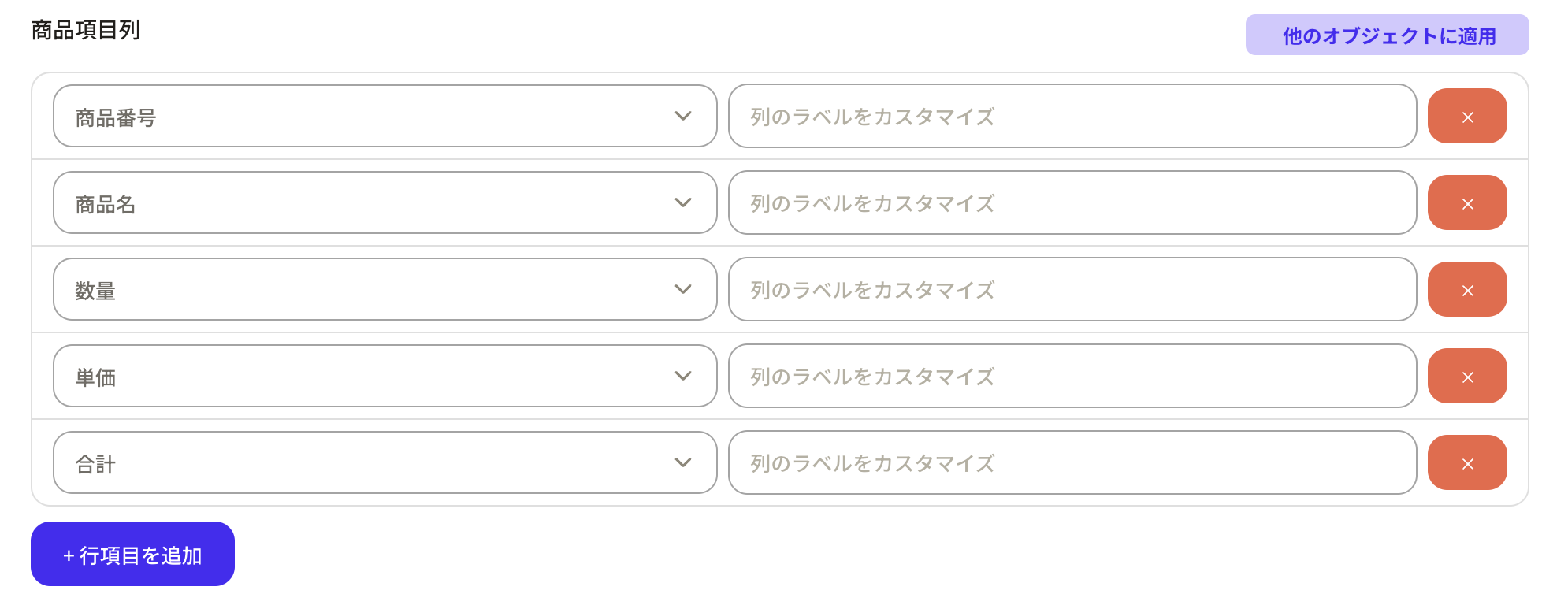
デフォルトで設定されている情報に追加したい場合は「+行項目を追加」ボタンを押すと、新たに項目の枠が表示されます。
左の枠は設定したいプロパティを選びましょう。表示名の文言を変えたい場合は、右の枠のラベルをカスタマイズを設定することで変更できます。

「他のオブジェクトに適用」ボタンを押すと、ほかのオブジェクトにも商品項目列の部分の設定が適用されます。
また順番を変えたいときは、該当列を引っ張って移動されると順番を入れ替えることができます。
「ヘッダーブロック」:帳票のヘッダー(頭)部分に記載する内容を設定することができます。
デフォルトでは、ID、発行日がデフォルトで設定されています。
「+ヘッダーブロック」を追加ボタンを押すと新たにプロパティを追加することができます。
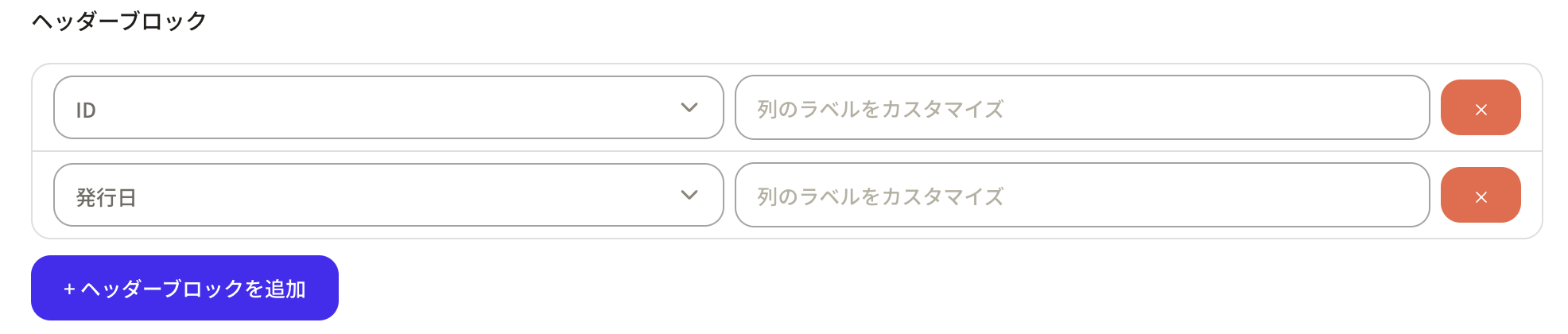
「支払いブロック」:※テンプレート2、6へ反映項目。請求先を指します。デフォルトではなにも登録されていません。
「送信元ブロック」:送信元の情報が設定できます。デフォルトではレコード内の送信者情報が設定されています。
「送信先ブロック」:帳票を送る相手側を設定できます。デフォルトでは、レコード内の顧客情報が設定されています。
「備考ブロック」:デフォルトではレコードの備考欄情報が設定されています。
「フッターテンプレート」:フッターに記載するページ数の表示形式を設定できます。
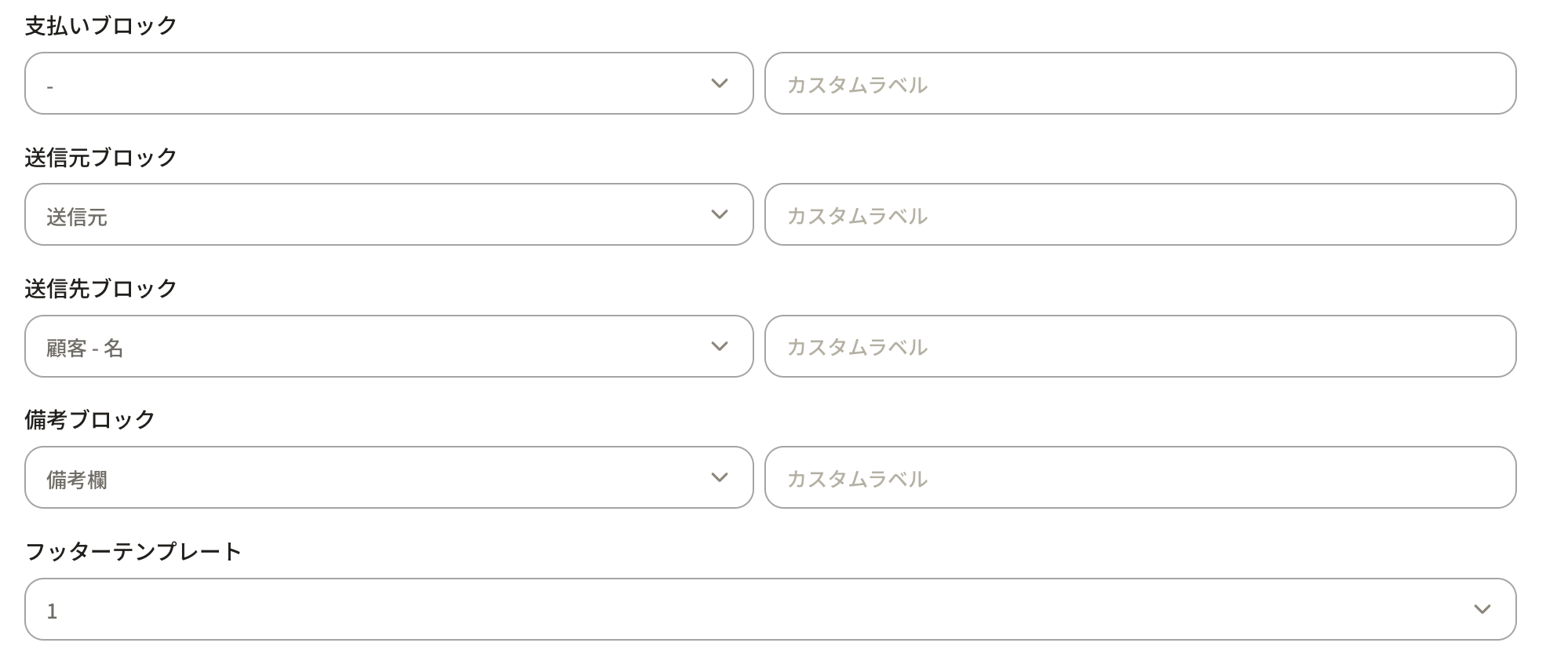
「背景色」:カラーコードにて設定できます。デフォルトは白色ですが、選択するとカラーピッカーがでてくるのそこから選ぶことも可能です。
「フォントを選択」:フォントを4種類の中から設定できます。
「テーマカラー」:商品項目部分のヘッダー表示の背景色 ※テンプレート1のみに反映
「明細表の文字色」:商品項目部分のヘッダーの文字色 ※テンプレート1のみに反映
「明細表のフォントサイズ」:※テンプレート1のみに反映
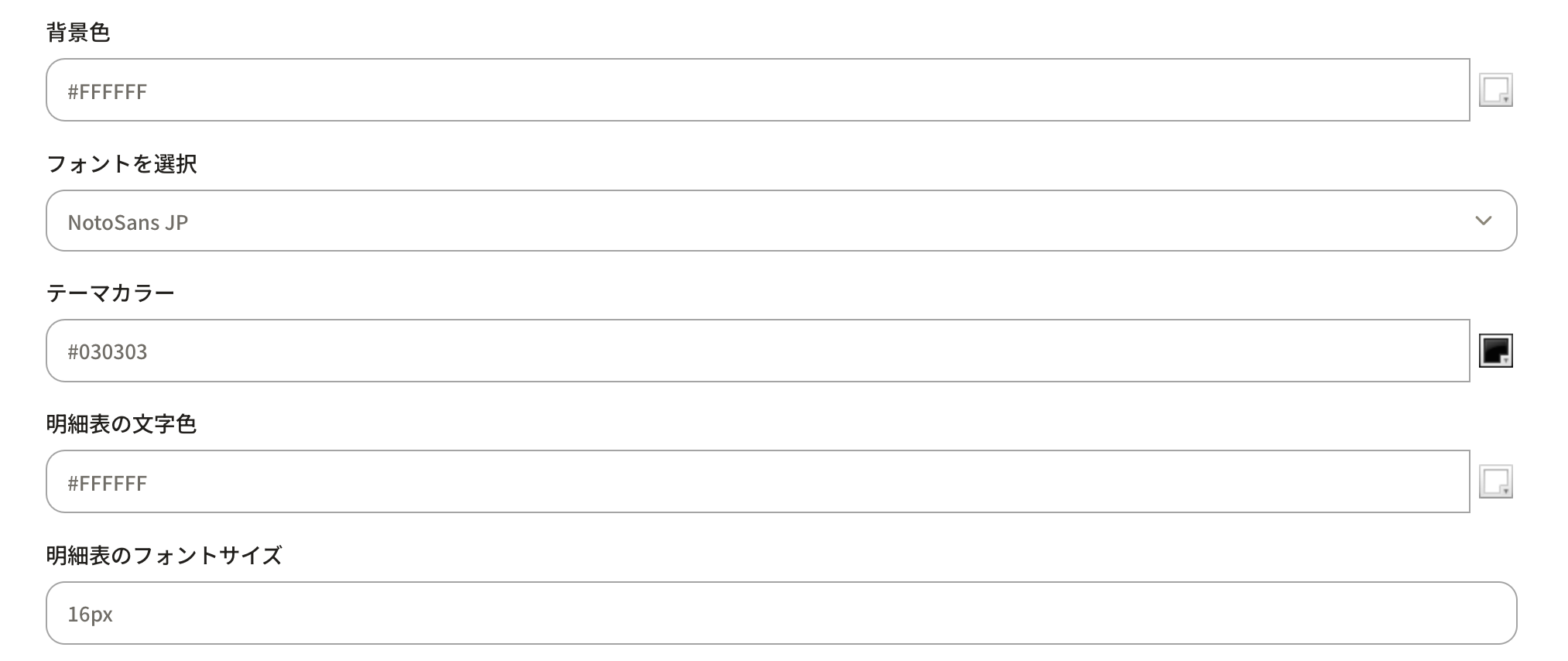
「企業ロゴ」:ロゴのファイルを登録してください。
「社印」:社印のファイルを登録してください。
すべて設定したら必ず更新ボタンを押しましょう。
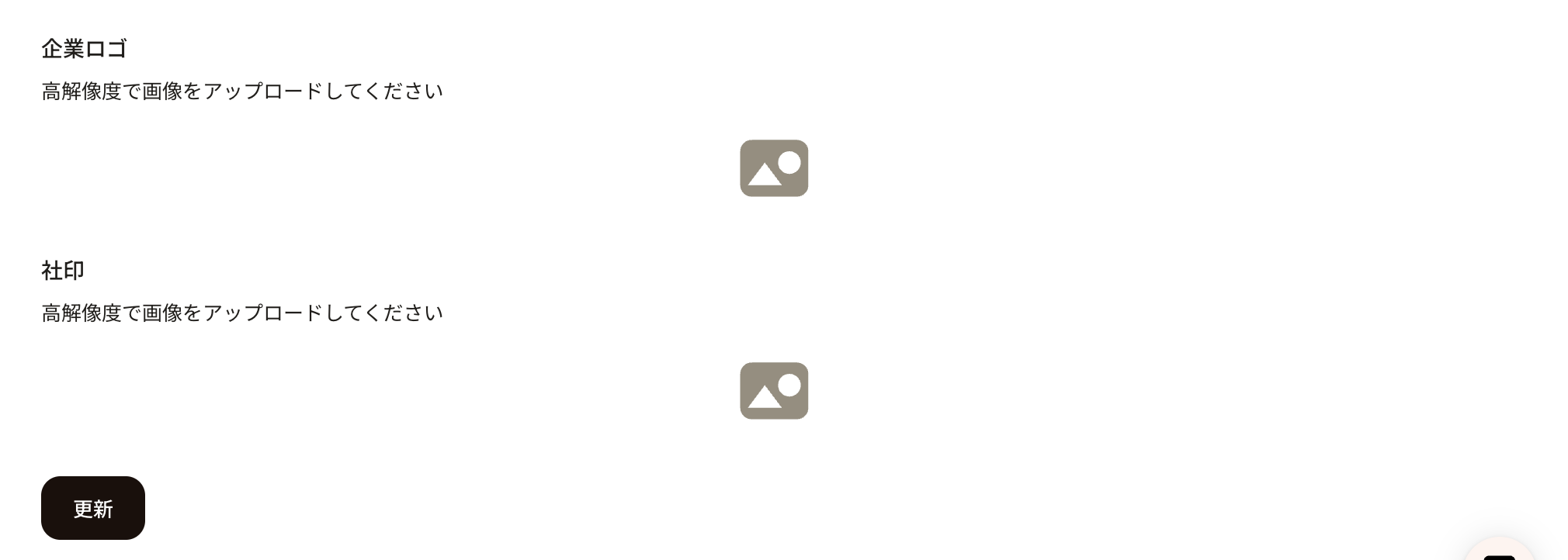
設定したら下記のレイアウトから確認できます。細部まで確認したいという場合は該当オブジェクトのレコードIDを選択し、PDFをダウンロードして確認しましょう。
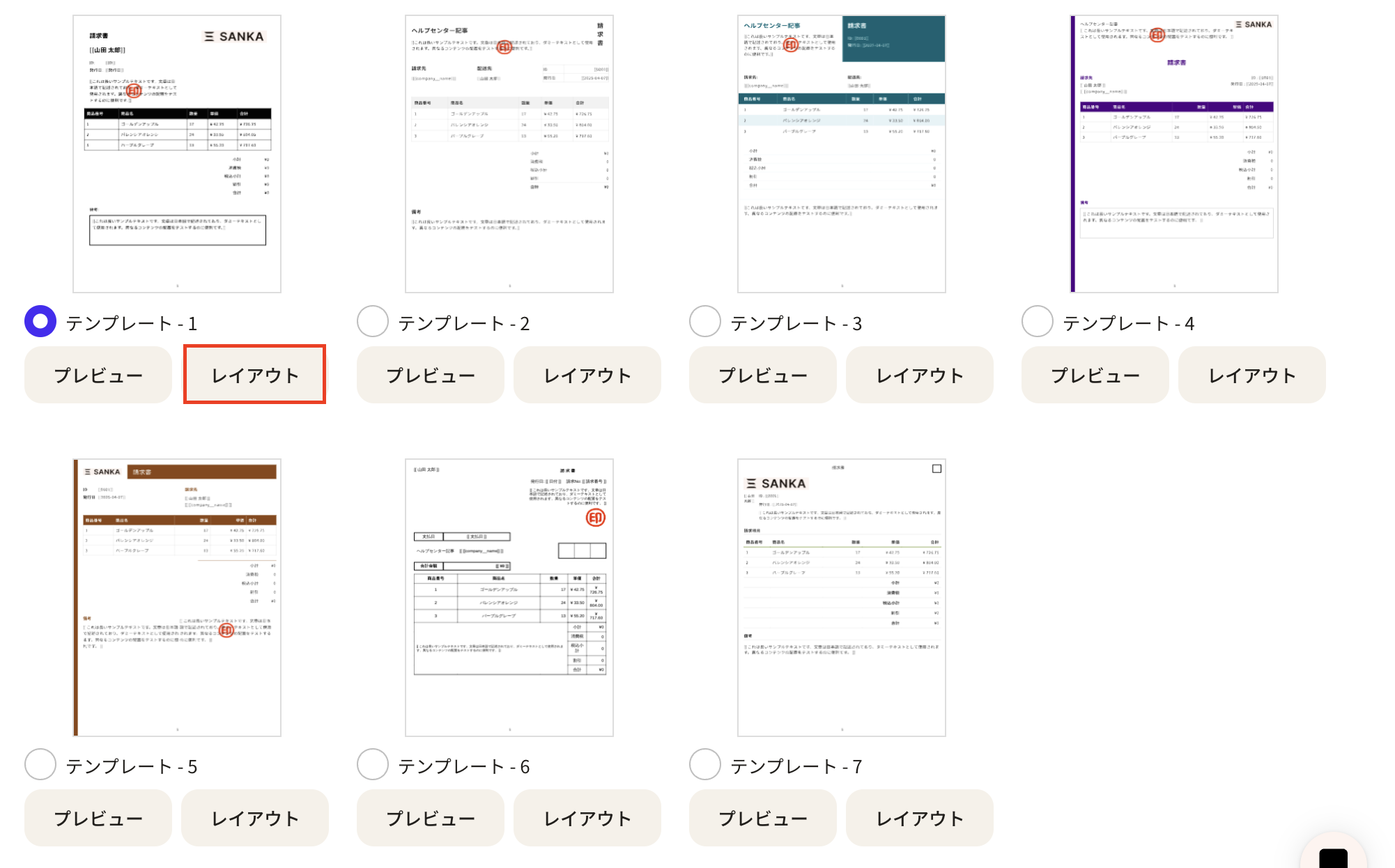
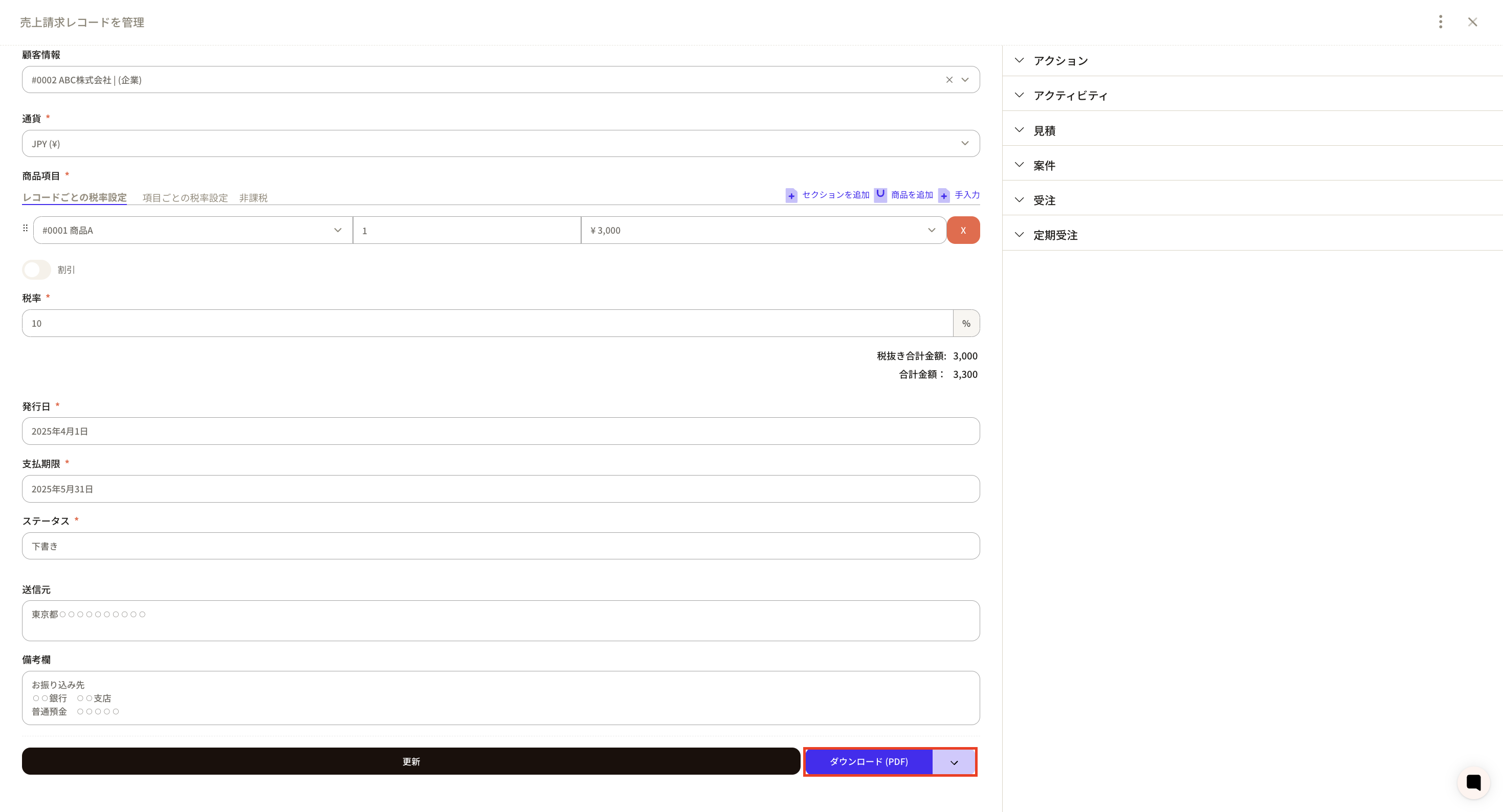
設定後の見本